手机锁屏时间在哪里设置华为 华为手机锁屏时间设置方法
华为手机作为目前市场上热门的智能手机品牌之一,其功能强大、操作简便受到了广大用户的喜爱,当我们使用华为手机时,有时会遇到需要调整手机锁屏时间的情况。华为手机的锁屏时间设置方法在哪里呢?通过设置界面中的特定选项,我们可以轻松地对华为手机的锁屏时间进行调整。在本文中将为大家详细介绍华为手机锁屏时间的设置方法,以帮助大家更好地使用华为手机。
华为手机锁屏时间设置方法
步骤如下:
1.首先进入华为手机的设置界面,点击电池。
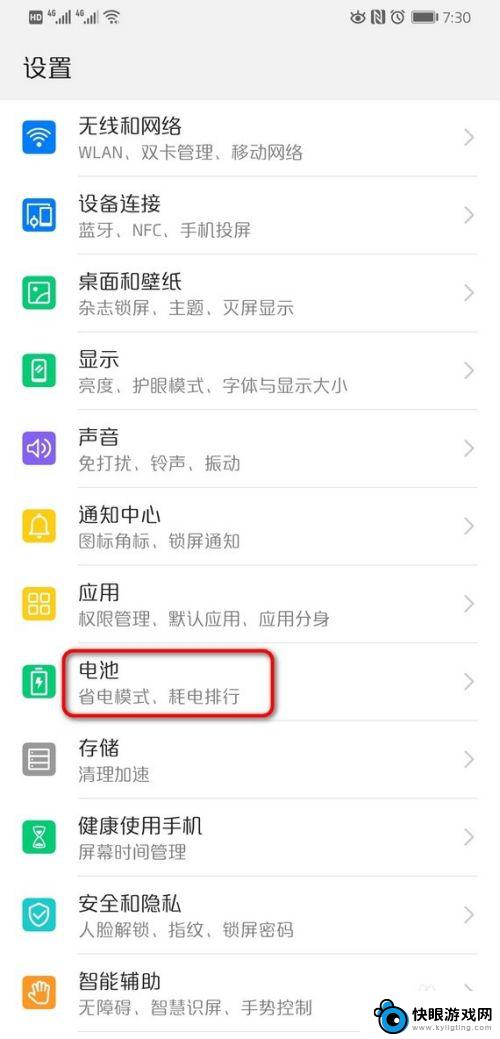
2.进入电池界面后,把省电模式关闭。
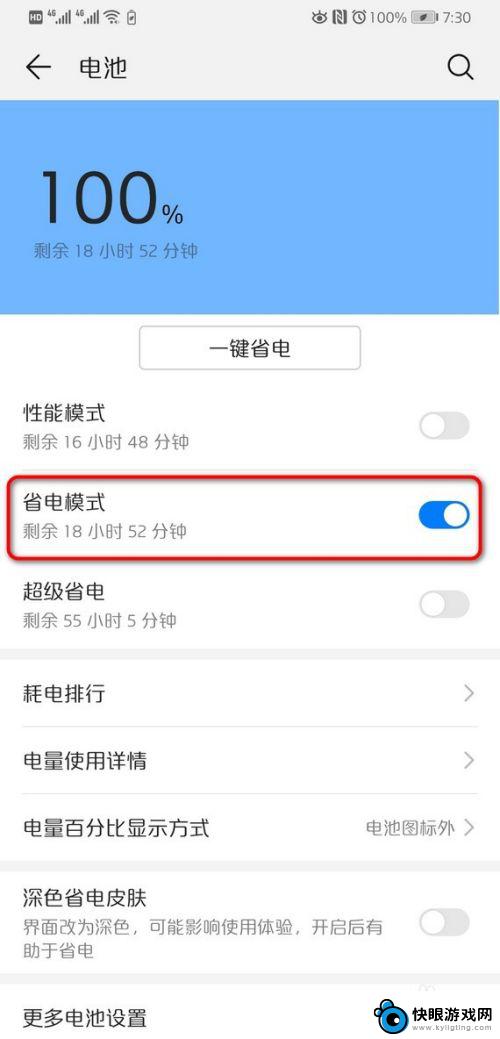
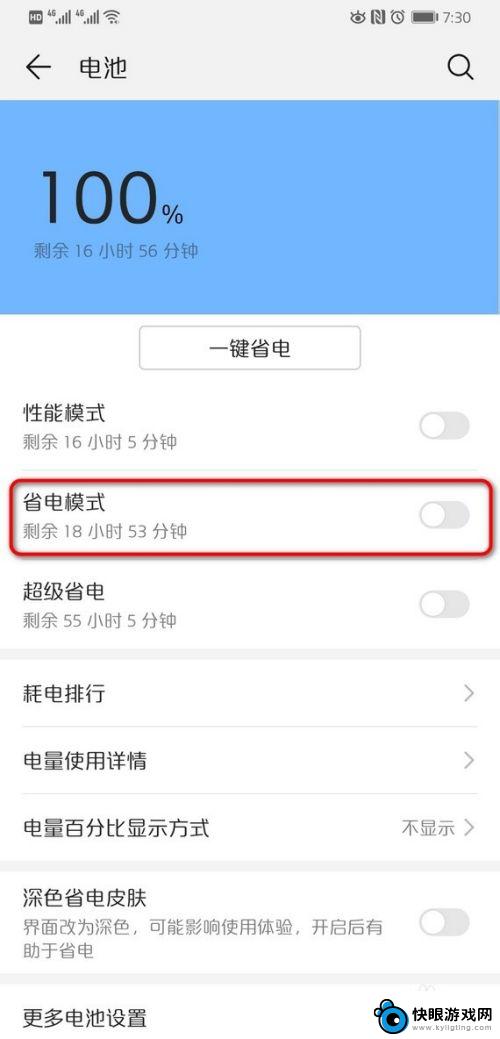
3.省电模式成功关闭后,再次进入设置界面,点击显示。
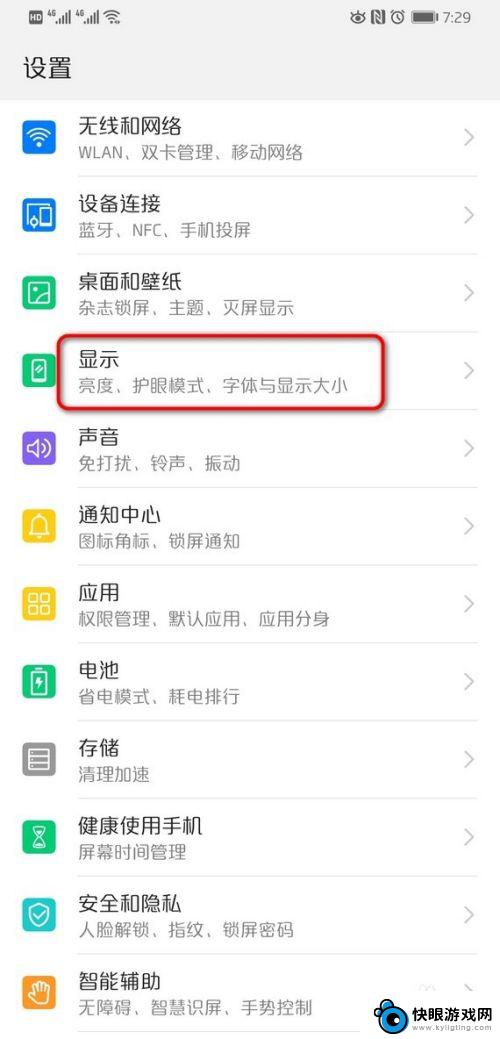
4.进入显示界面后,点击休眠。
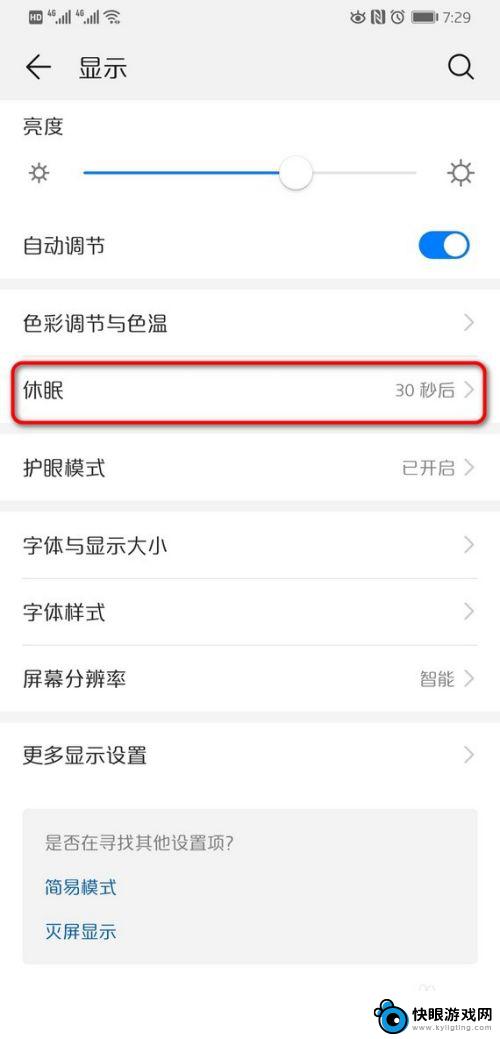
5.页面弹出时间选项,选择自己需要的时间。
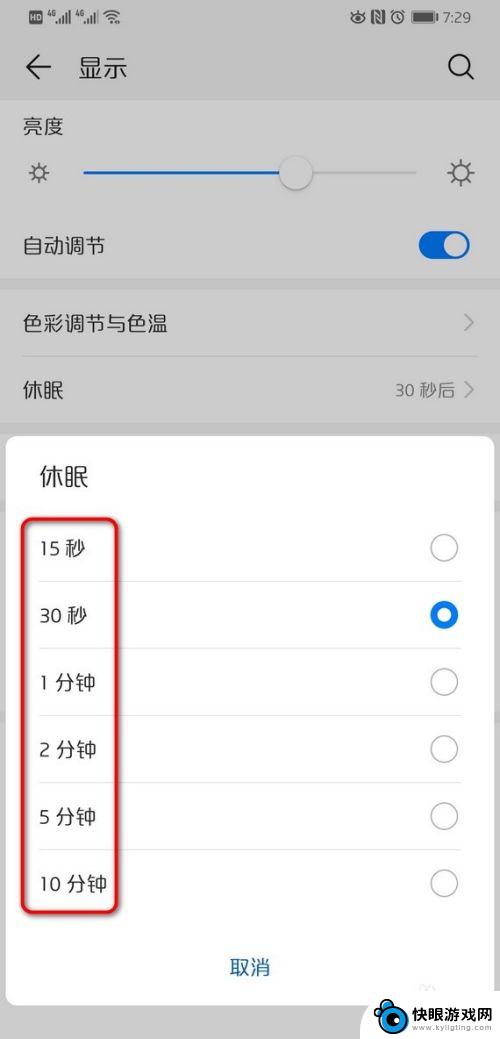
6.页面自动跳转到显示界面,就可以看到休眠时间从30秒设置到2分钟了。
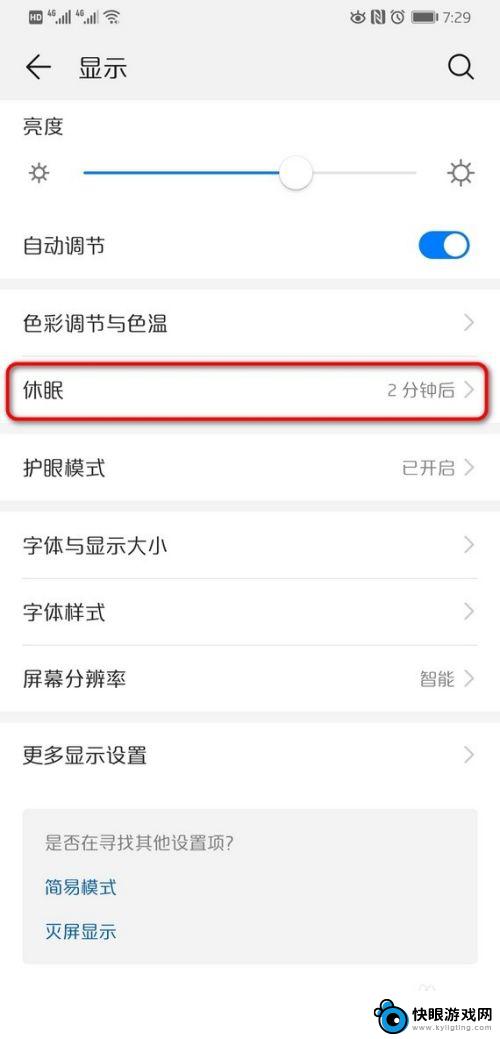
7.华为手机默认是省电模式,如没有关闭省电模。
当进入显示界面后,休眠就是灰色,无法设置。
所以要设置锁屏时间,必须先把省电模式关闭。
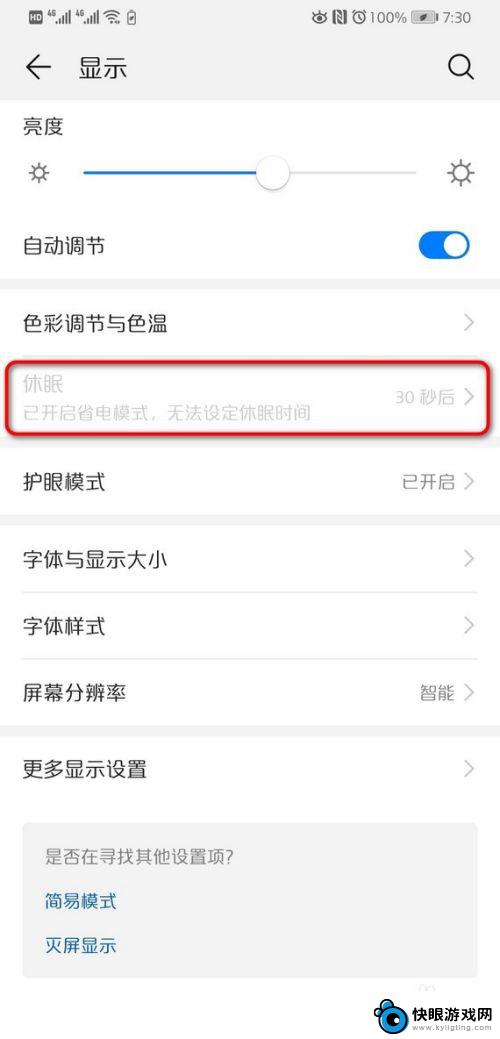
以上就是手机锁屏时间在哪里设置华为的全部内容,有需要的用户可以根据小编的步骤进行操作,希望能对大家有所帮助。
相关教程
-
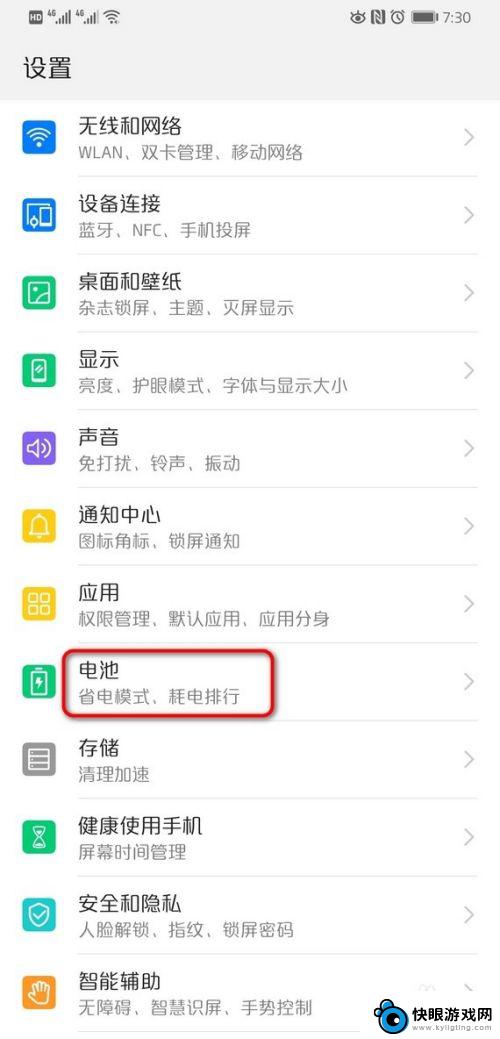 华为手机怎么设置屏幕锁定时间 华为手机锁屏时间设置方法
华为手机怎么设置屏幕锁定时间 华为手机锁屏时间设置方法华为手机是目前市场上非常热门的手机品牌之一,其功能强大、操作简便备受用户喜爱,在日常使用中,我们经常需要设置屏幕锁定时间来保护手机的安全性和节省电池的使用。如何设置华为手机的锁...
2023-12-29 11:25
-
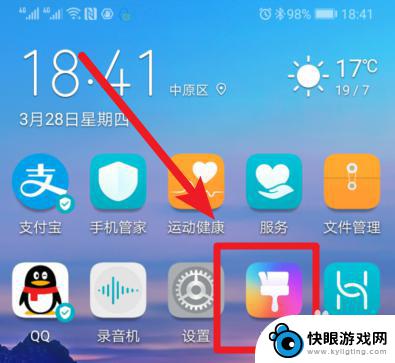 华为手机怎么把锁屏的时间换位置 怎样让华为手机锁屏时钟显示在屏幕中间
华为手机怎么把锁屏的时间换位置 怎样让华为手机锁屏时钟显示在屏幕中间在使用华为手机时,很多用户可能会遇到锁屏时间显示位置不太理想的问题,特别是想要让锁屏时钟显示在屏幕中间的用户,华为手机的设置功能是非常灵活和多样化的,只需要简单的操作就可以实现...
2024-03-11 15:28
-
 华为手机更新后锁屏没有时间 华为手机锁屏时间设置不见了
华为手机更新后锁屏没有时间 华为手机锁屏时间设置不见了最近许多华为手机用户反映在手机更新后出现了一个问题,就是锁屏界面上不再显示时间,而在查看手机设置时发现原本可以设置锁屏时间的选项也不见了。这个问题让用户感到困惑和不便,希望尽快...
2024-03-19 13:19
-
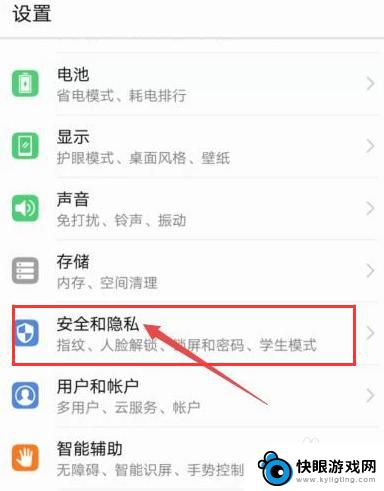 华为手机锁屏上的步数是怎么设置的 华为手机如何设置显示步数
华为手机锁屏上的步数是怎么设置的 华为手机如何设置显示步数华为手机的锁屏界面设计简洁实用,除了显示时间、日期等基本信息外,还能显示步数,让用户方便地掌握自己的运动情况,华为手机的锁屏步数是如何设置的呢?要设置华为手机显示步数非常简单。...
2024-02-20 10:27
-
 vivo手机锁屏的时间怎么换位置 vivo手机锁屏时间显示位置如何更改
vivo手机锁屏的时间怎么换位置 vivo手机锁屏时间显示位置如何更改vivo手机是一款备受欢迎的智能手机品牌,其锁屏时间显示位置是用户经常会调整的设置之一,想要更改vivo手机锁屏时间显示位置,只需简单的操作便可实现。在手机设置中找到锁屏与密码...
2024-04-29 09:38
-
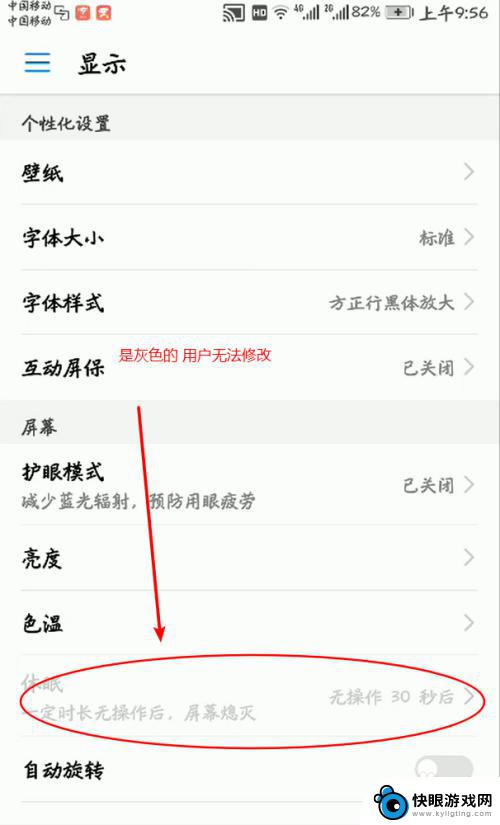 华为手机屏幕熄灭时间怎么调不了了呢 华为手机屏幕休眠时间无法设置
华为手机屏幕熄灭时间怎么调不了了呢 华为手机屏幕休眠时间无法设置最近有很多华为手机用户反映,他们无法调整手机屏幕熄灭时间或者设置屏幕休眠时间,这个问题让用户感到困惑和不便,因为屏幕熄灭时间的设置对手机的使用体验有着重要的影响。华为手机屏幕熄...
2024-04-02 10:41
-
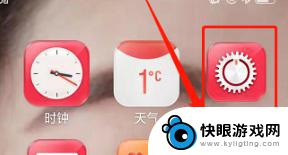 华为手机如何锁屏时间变长 怎样延长手机屏幕黑屏时间
华为手机如何锁屏时间变长 怎样延长手机屏幕黑屏时间随着智能手机的普及和使用频率的增加,对手机锁屏时间的需求也越来越高,对于华为手机用户而言,延长手机屏幕黑屏时间成为了一个常见的需求。究竟如何才能实现延长华为手机的锁屏时间呢?在...
2024-02-10 14:30
-
 华为手机怎么设置锁卡提醒 华为手机锁定屏幕时如何设置通知显示
华为手机怎么设置锁卡提醒 华为手机锁定屏幕时如何设置通知显示在现如今手机已成为人们生活中的必备品之一,为了保护个人信息的安全,很多人都会在手机上设置锁屏密码,而华为手机更是备受青睐,其强大的性能和出色的安全性备受用户推崇。有时候我们可能...
2024-01-31 12:30
-
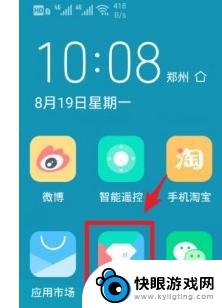 华为手机锁屏样式怎么设置 华为手机怎么设置锁屏壁纸样式
华为手机锁屏样式怎么设置 华为手机怎么设置锁屏壁纸样式华为手机作为一款备受欢迎的智能手机品牌,其锁屏样式设置一直备受用户关注,锁屏壁纸样式不仅可以增加手机的个性化,还可以给我们带来更好的使用体验。华为手机的锁屏样式该如何设置呢?在...
2024-02-12 08:26
-
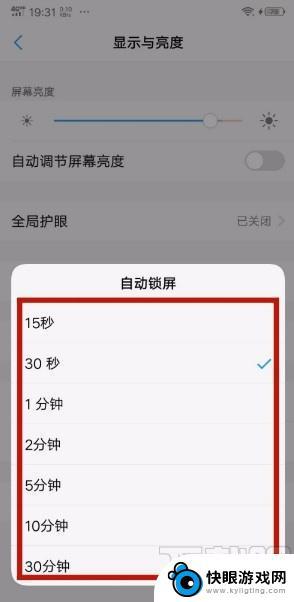 手机锁屏怎么样显示时间 手机锁屏后屏幕时间显示设置
手机锁屏怎么样显示时间 手机锁屏后屏幕时间显示设置手机锁屏是我们日常生活中经常会接触到的一个功能,而在手机锁屏后屏幕时间的显示设置也是我们经常需要调整的一个细节,有的人喜欢在锁屏界面上直接显示时间,方便随时查看,而有的人则更倾...
2024-05-11 15:25
热门教程
MORE+








